I denne PowerPoint-tutorial lærer du, hvordan du effektivt kan bruge Morph-effekten i præsentationer. Jeg vil trin-for-trin vise dig, hvordan du opbygger og optimerer elementer på et forretnings-eksempel. Gennem denne proces får du værdifulde indsigter i design af dias, der øger dine tilhøreres opmærksomhed og klart formidler din besked.
Vigtigste erkendelser
- Morph-effekten muliggør en dynamisk og flydende præsentation af indhold.
- Ved at fokusere på indhold og målrettede animationer kan du fastholde dine tilhøreres opmærksomhed.
- Designet af dias bør være klart og overskueligt for at undgå afbrydelser.
Trin-for-trin-vejledning
Lad os begynde med at oprette din præsentation. Først skal du kopiere alt indholdet, du ønsker at bruge. Vælg den ønskede tekst eller elementer og tryk "Ctrl + C" for at kopiere det til udklipsholderen. Opret derefter et nyt dias og indsæt indholdet med "Ctrl + V".
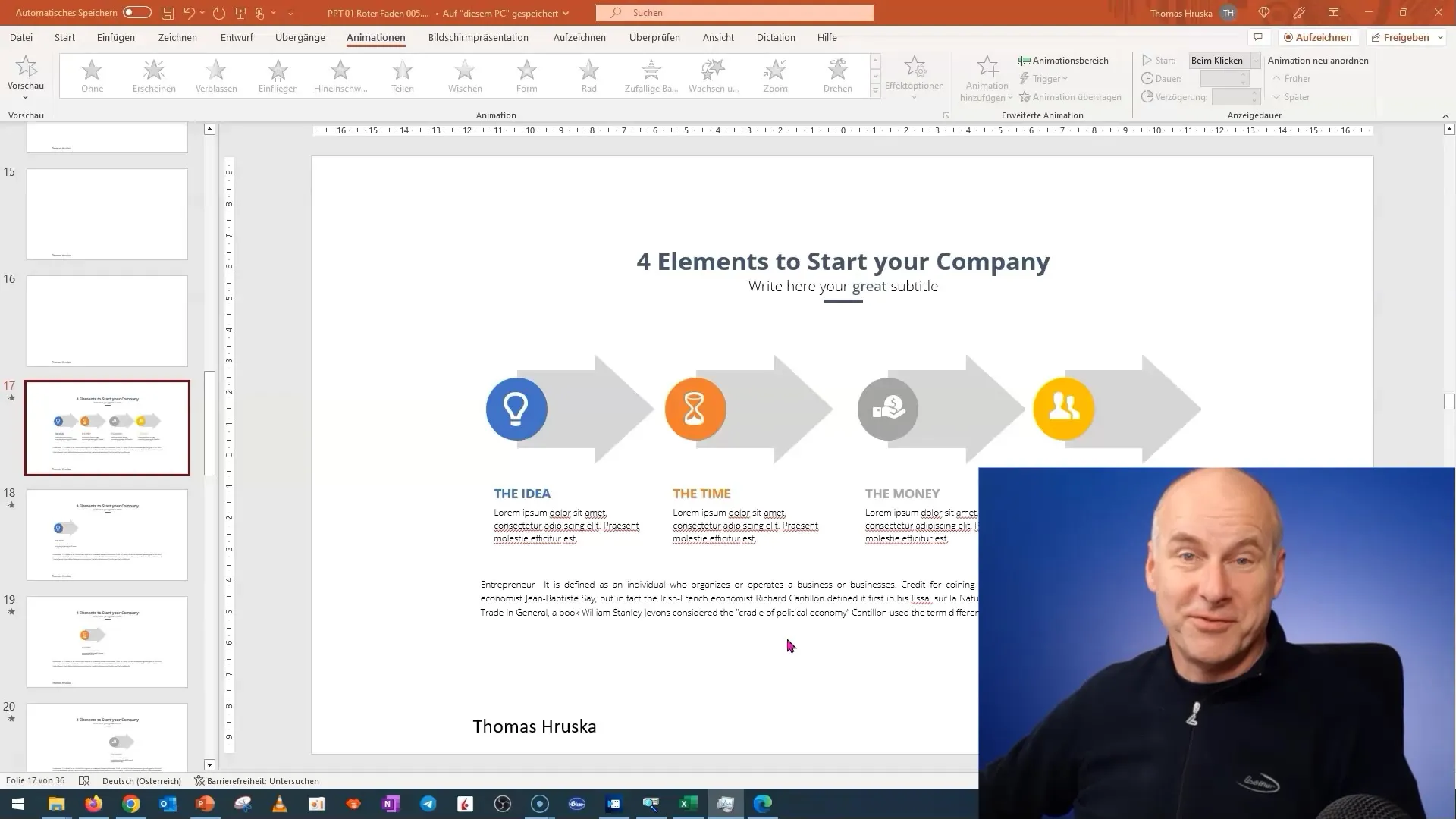
Nu er det tid til at designe dias' struktur. Jeg anbefaler at formatere dias, så de er visuelt tiltalende og letlæselige. Et almindeligt problem er, at teksten optager for meget plads eller ikke er optimalt placeret. Det er vigtigt at gruppere tekst og overveje proportionerne, mens du ændrer størrelsen på elementerne. Hold Skift-tasten nede, mens du justerer størrelsen på elementerne for at bevare forholdene.
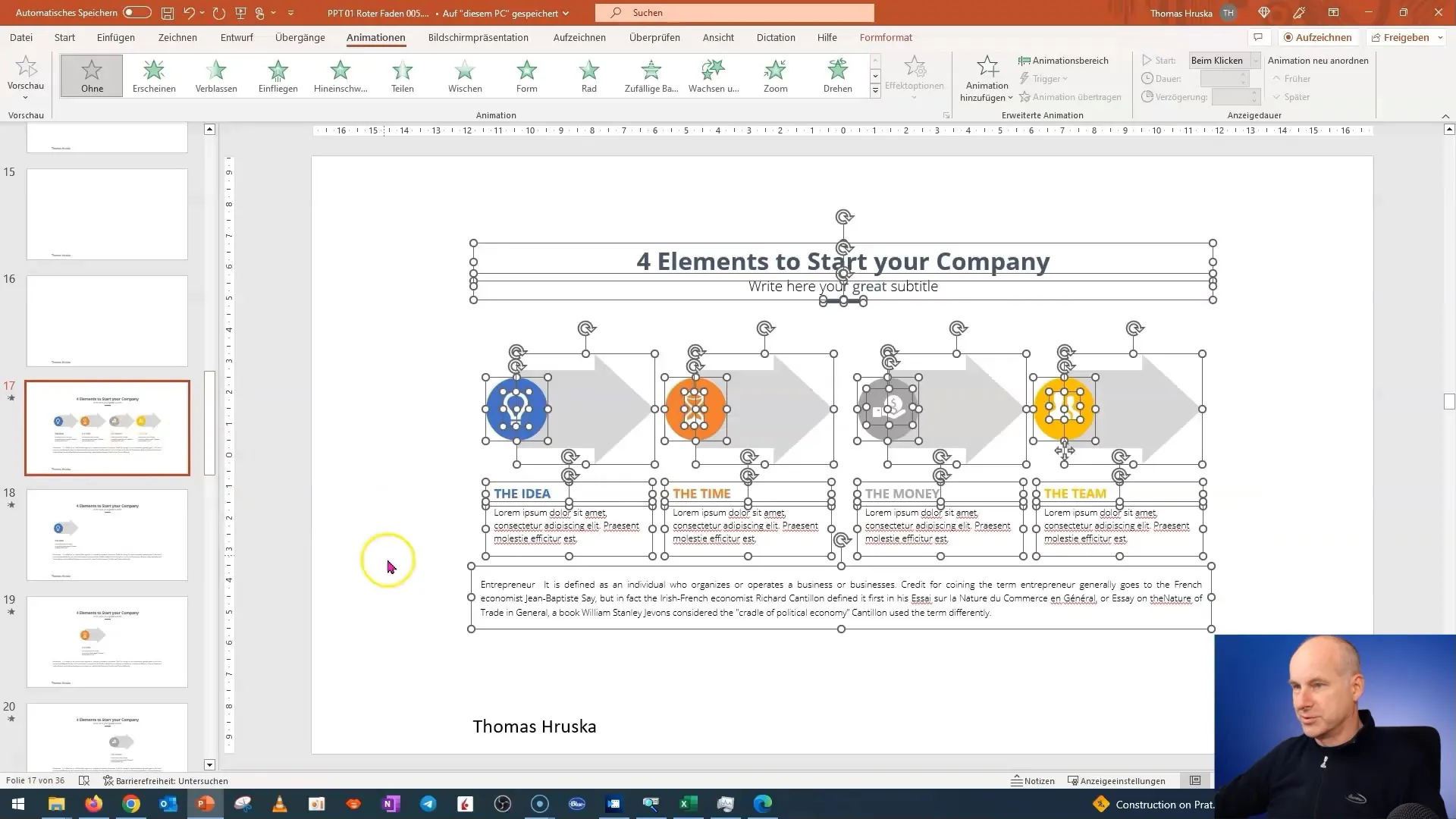
I næste trin kopierer du dias. På den måde kan du oprette forskellige versioner af din præsentation uden at skulle starte designet fra bunden. Vælg dias og tryk på "Ctrl + D" for at oprette flere kopier. Fjern derefter teksten fra de dias, du ikke har brug for øjeblikkeligt.
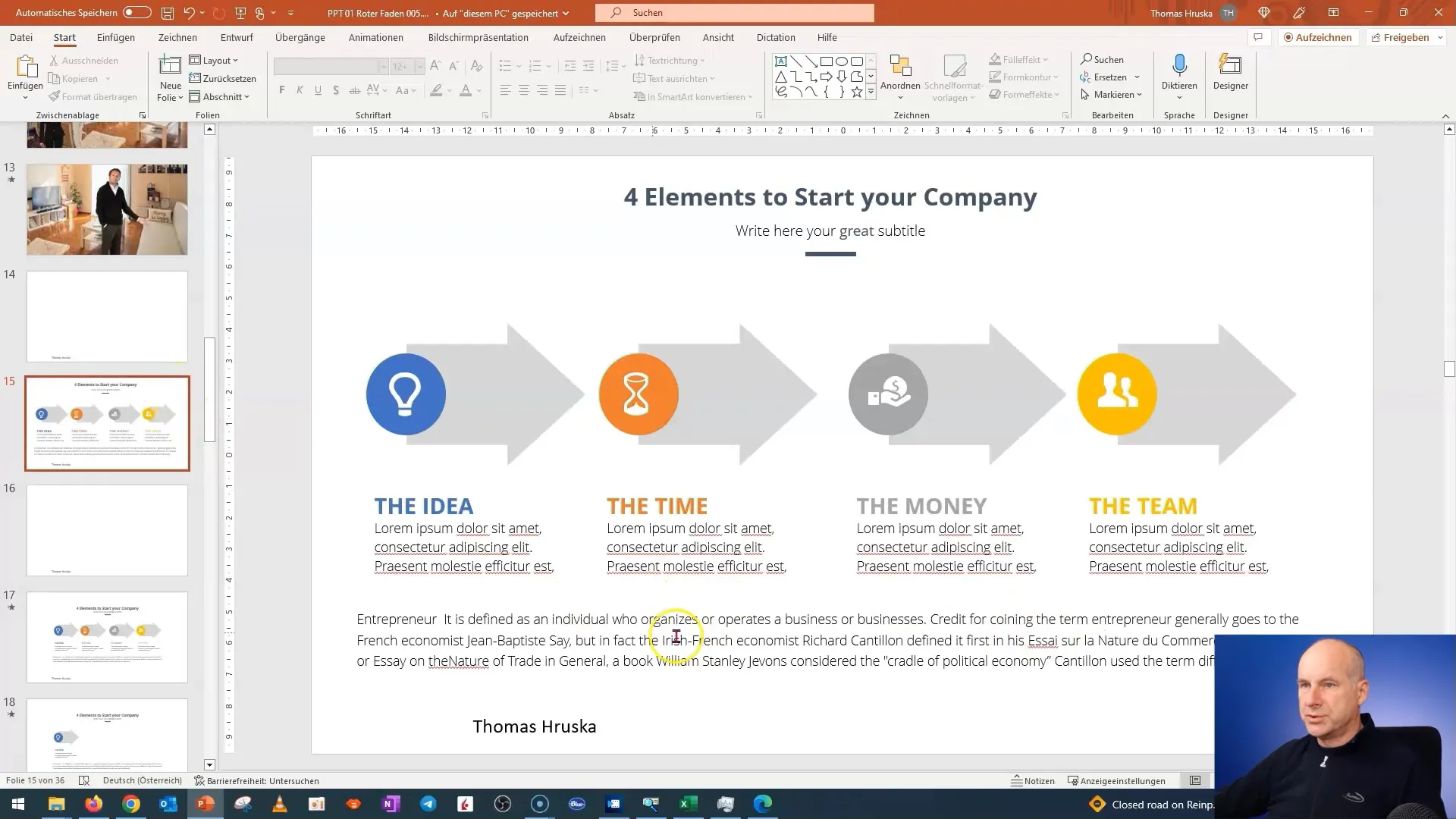
Når du har forberedt dine dias, er det tid til at fastlægge overgange. Marker alle dias, der skal have Morph-effekten, og gå til overgangsindstillingerne. Vælg Morph-effekten. På den måde skaber du en flydende overgang, der retter dine tilhøreres fokus mod indholdet.
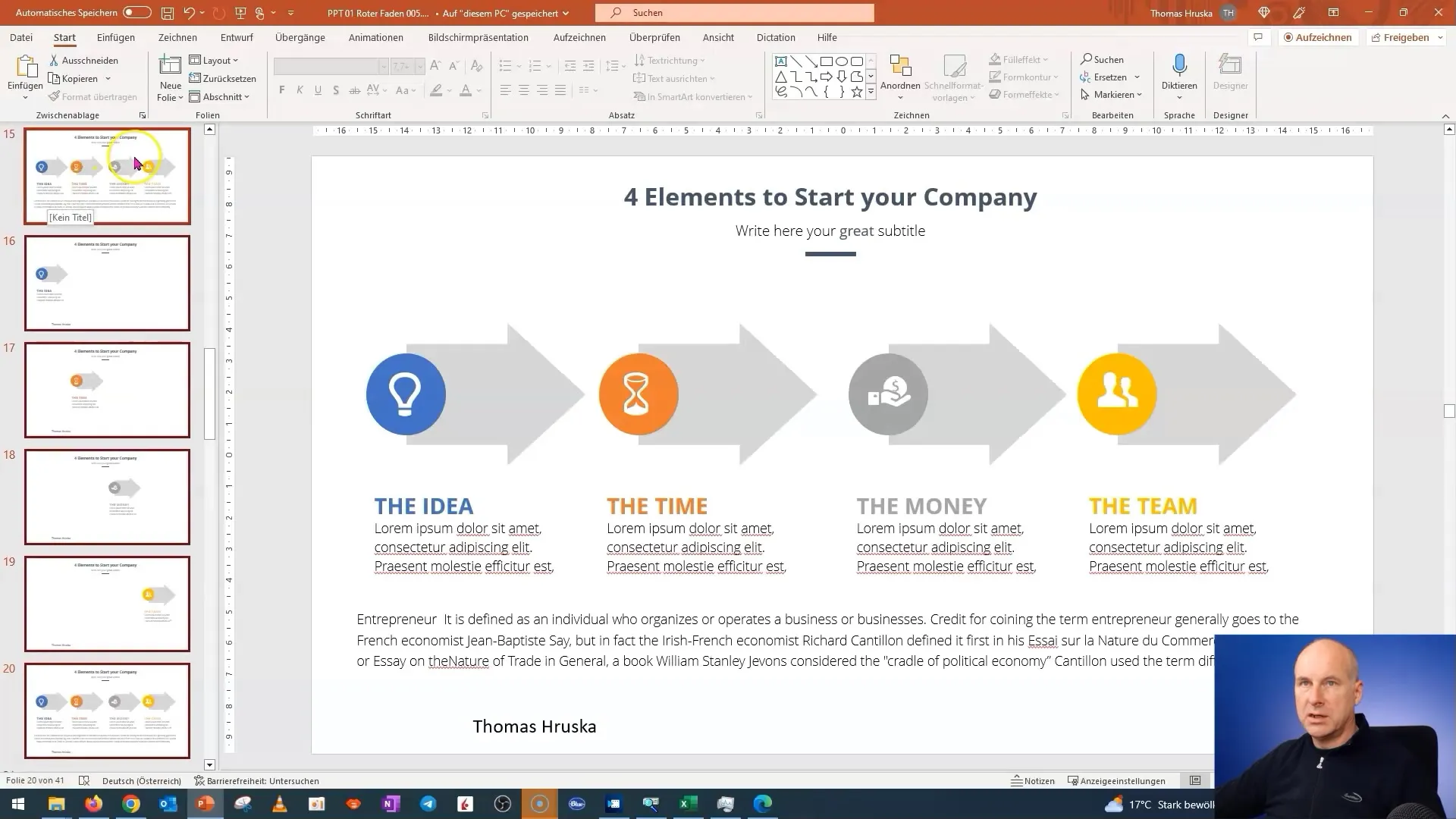
Nu implementerer jeg den første Morph-effekt. Du vil bemærke, at nogle elementer ændrer position eller farve, mens andre forbliver konstante. Det er grundideen med Morphing: At opnå en dynamisk overgang, hvor visse elementer opretholder en klar relation til hinanden.
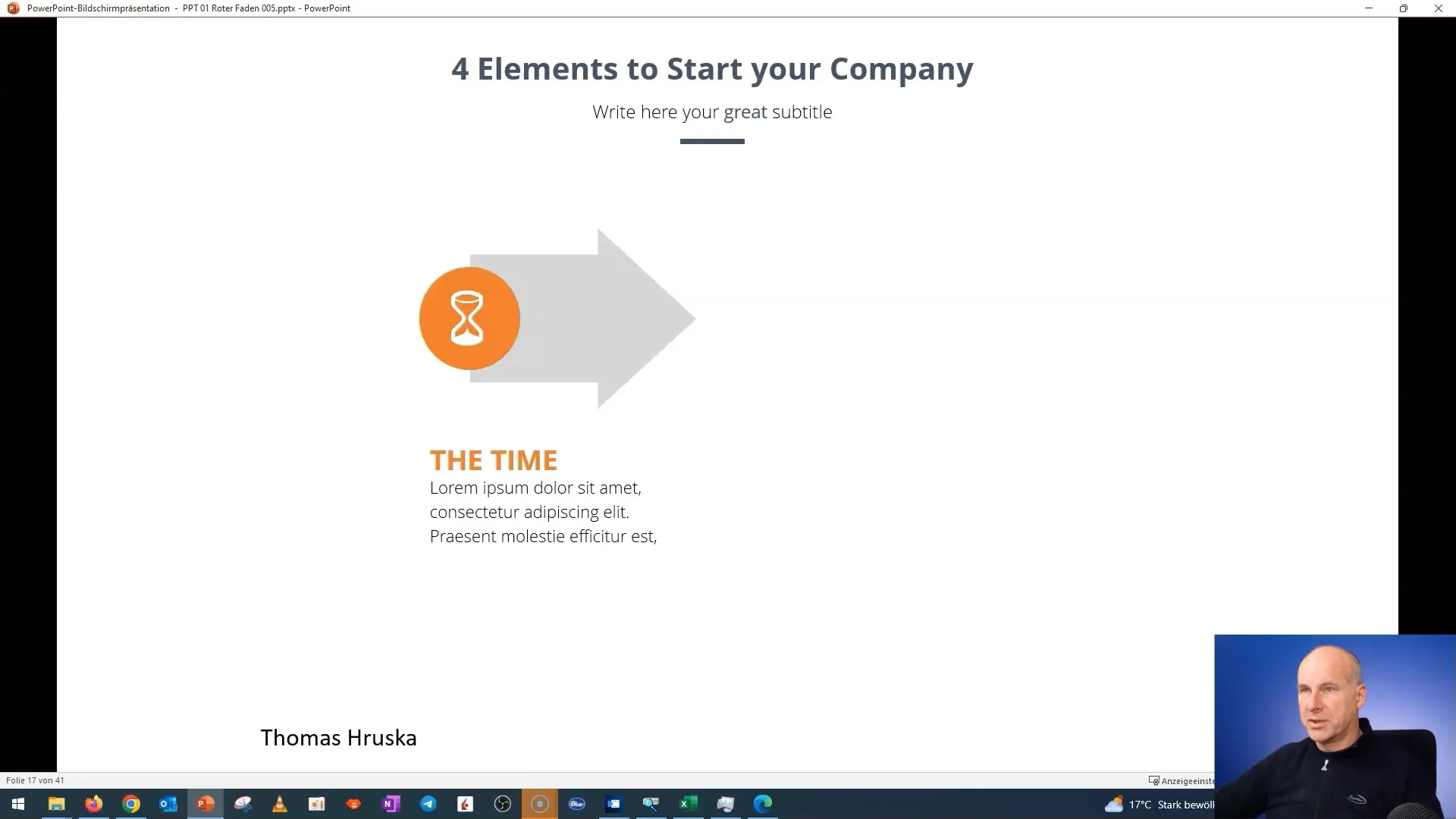
Nu går vi videre til effektoptionerne. Du kan vælge mellem "Objekter," "Ord" og "Tegn." Start med ordoptionen for at demonstrere ændringerne i teksten. Denne mulighed lader teksten flyde og får seeren til spændt at følge med i, hvordan ordene udvikler sig.
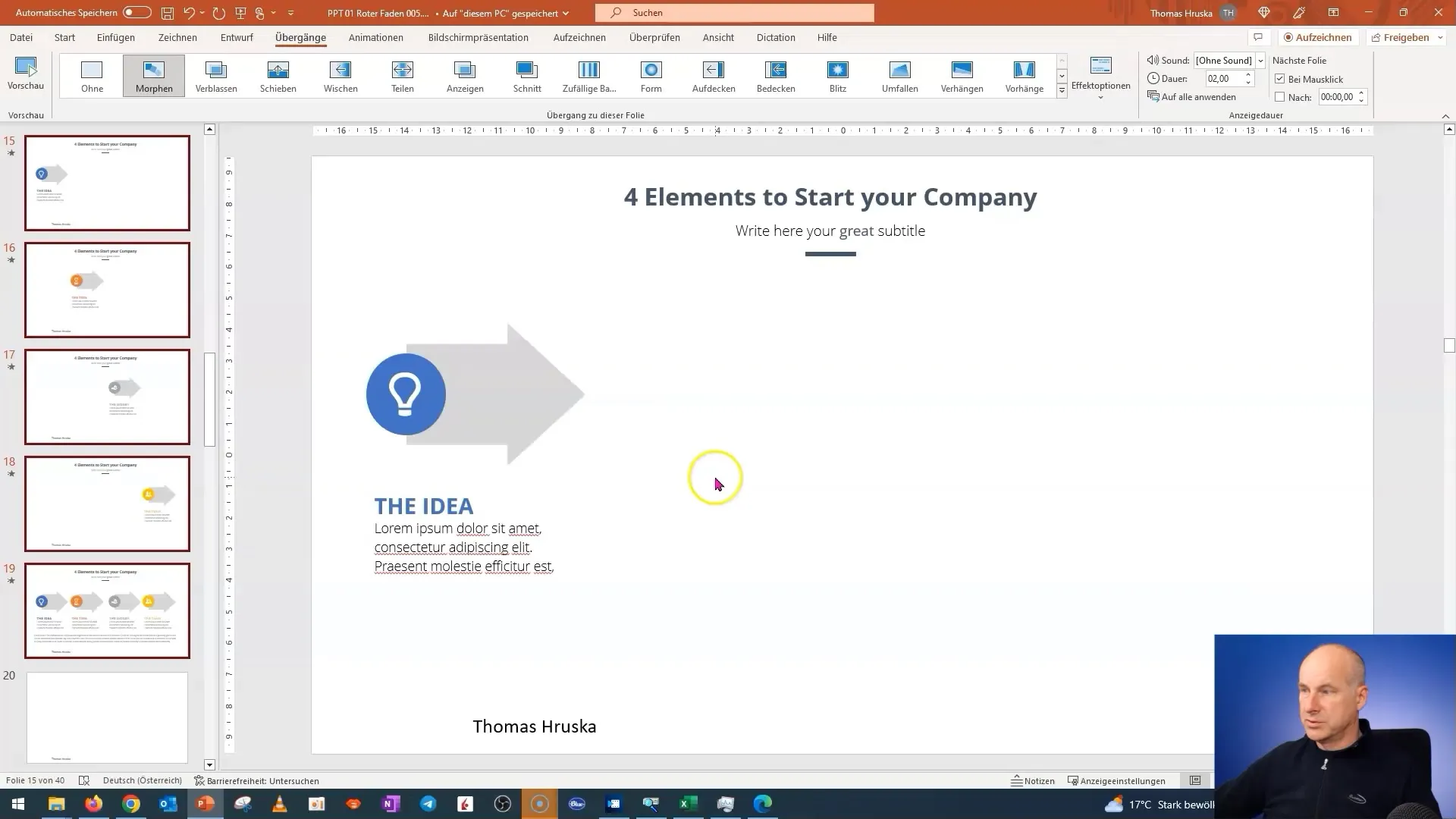
Når du skifter til tegnoptionen, vil du opleve en anden spændende effekt. Her vises hver bogstav i en ny animation, der tilføjer et dynamisk og spændende element til din præsentation. Vær opmærksom på at bruge dette sparsomt, da det let kan distrahere.
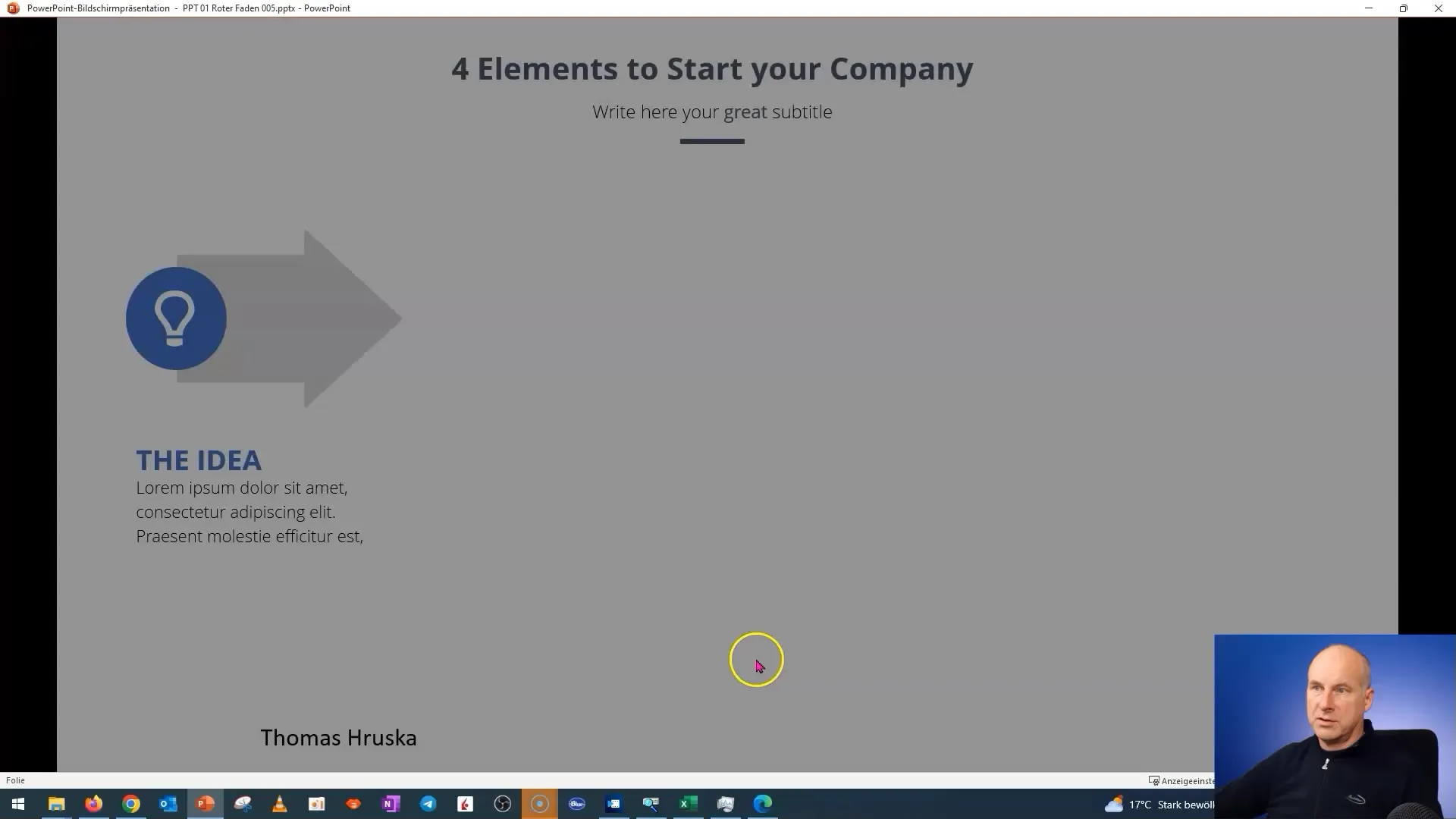
Hvis du bemærker, at teksten ikke vises korrekt, skal du kontrollere, om animationen er indstillet korrekt. Det kan nogle gange ske, at du har viklet forskellige dias sammen, hvilket kan resultere i, at teksten vender uventet tilbage. I så fald gå tilbage og tjek animationens indstillinger.
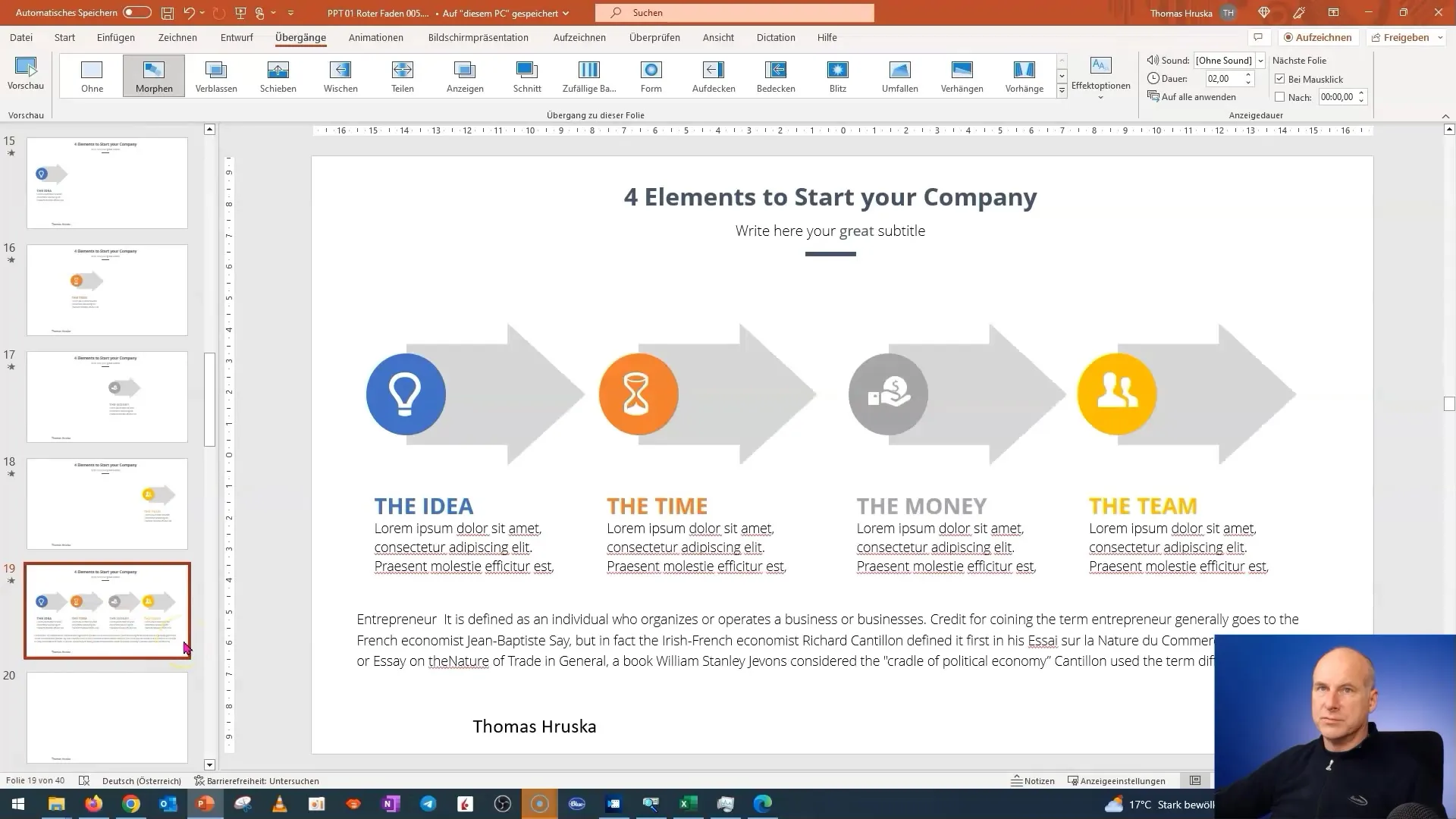
En anden trick, jeg ikke vil holde tilbage, er at bruge tomme dias. På et dias kan du ikke vise teksten, mens du på et tidligere dias kan skjule den samme tekst, så du fokuserer tilskuerens opmærksomhed på andre elementer.
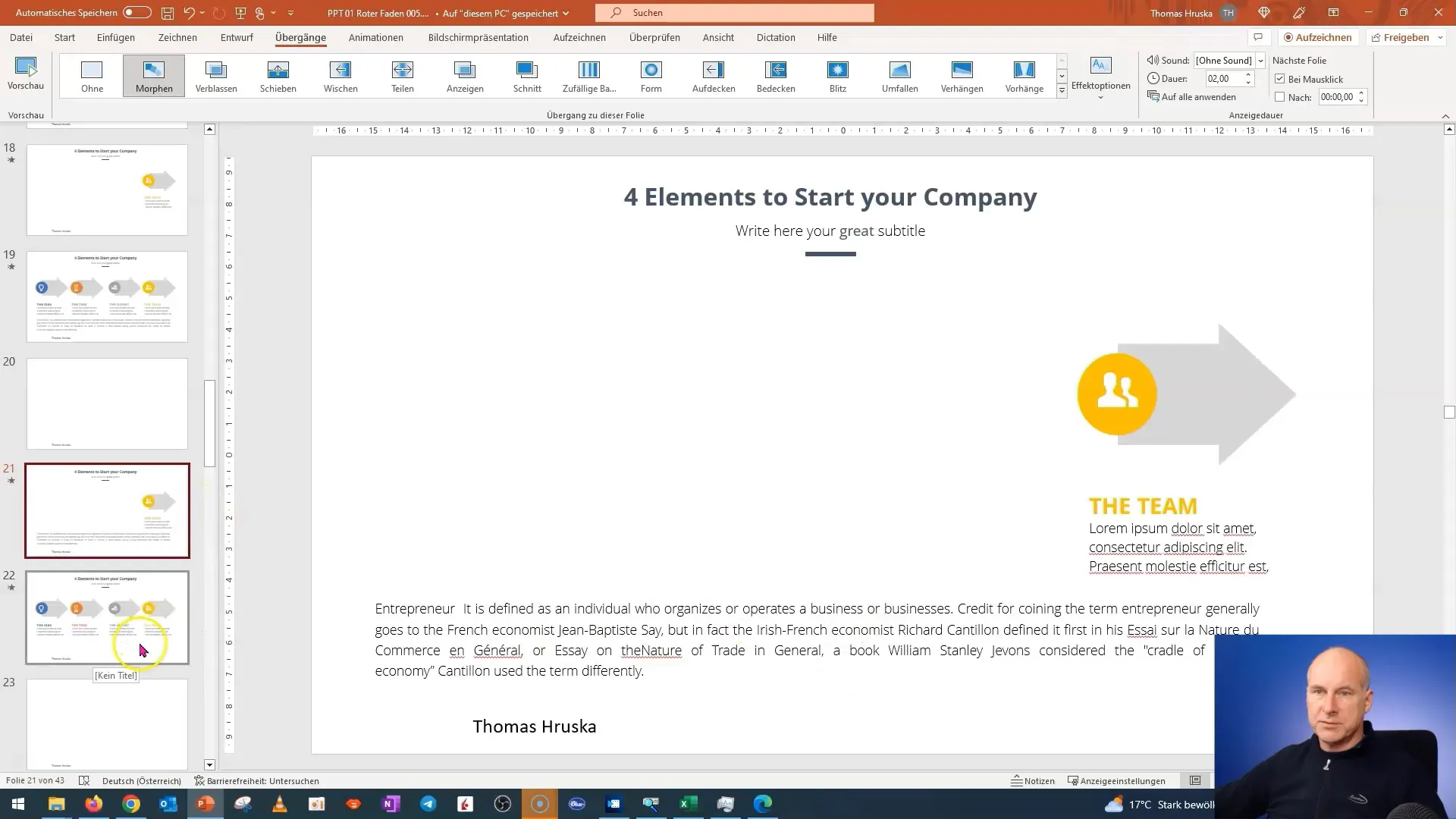
Når du kigger på diasene og tester overgangene, så sørg for, at hver effekt tjener dine formål. Morf-effekten kan bruges på mange måder for at opnå forskellige præsentationsstile. Det er vigtigt at finde den rette balance mellem effekter og indhold.
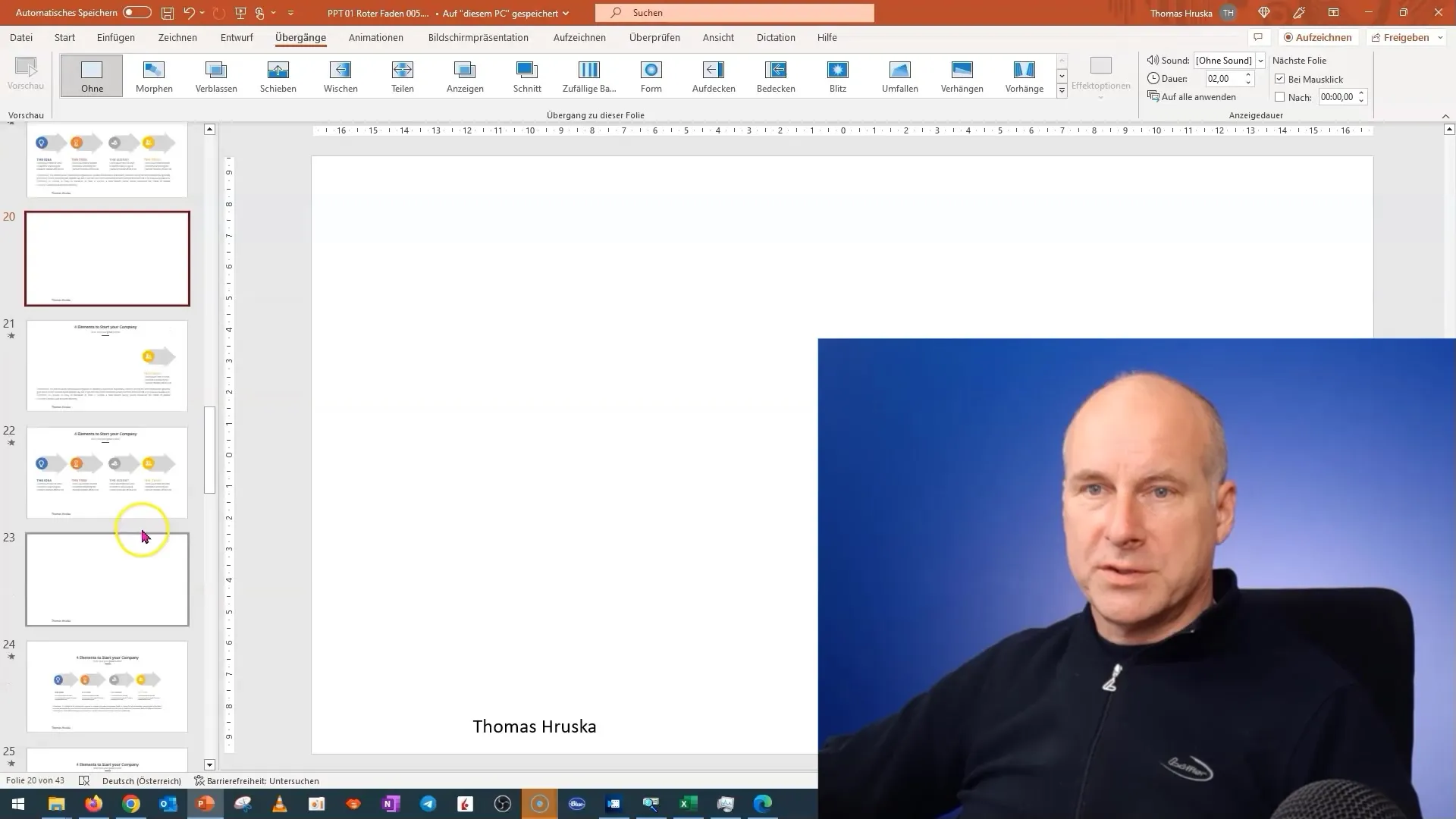
Før vi går videre til næste emne, så prøv zoom-effekten i din præsentation. Dette kan være en fantastisk måde at forbinde forskellige dele af dine dias og give et klart overblik, samtidig med at du åbner detaljer.
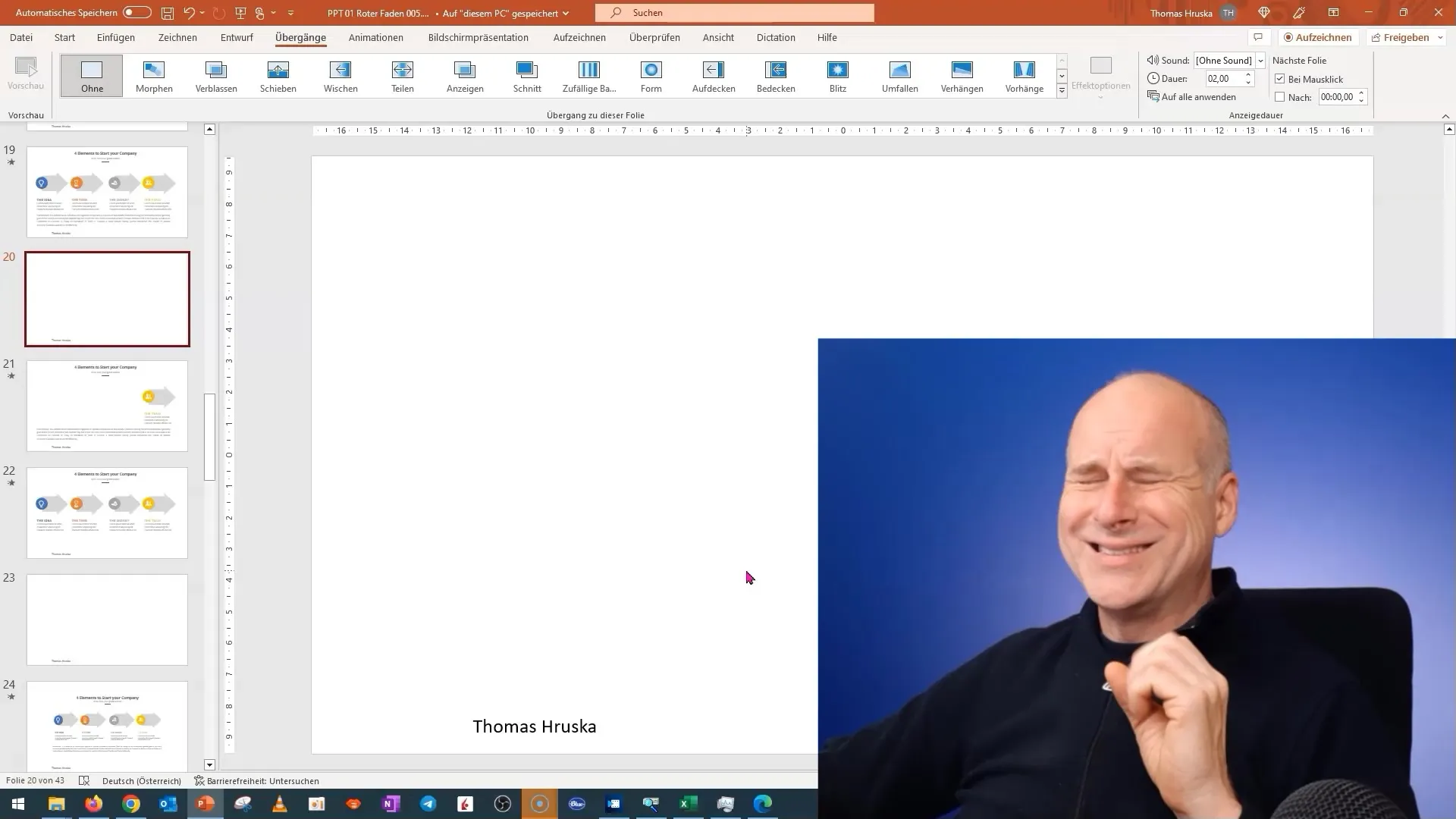
Opsamling – PowerPoint Morfning – Effektoptioner på et forretnings-eksempel
I denne vejledning har du lært, hvordan du præsenterer og bruger Morf-effekten i PowerPoint. Du har gennemgået trin til oprettelse og optimering af dias, som vil hjælpe dig med at fastholde dine seeres opmærksomhed og klart formidle dine oplysninger.
Ofte stillede spørgsmål
Hvordan aktiverer jeg Morf-effekten i PowerPoint?Du kan aktivere Morf-effekten ved at markere dine dias og vælge Morf-effekten i "Overgange"-menuen.
Kan jeg bruge Morf-effekten til billeder?Ja, du kan også bruge Morf-effekten til billeder ved at placere dem på forskellige dias og anvende overgangene.
Hvad gør jeg, hvis teksten vender tilbage under Morfning?Tjek animationsindstillingerne for diasene for at sikre, at de er konfigureret som ønsket.
Hvordan kan jeg duplikere dias?Du kan duplikere dias ved at vælge dias og trykke på "Ctrl + D".
Er det muligt at bruge flere effektoptioner samtidig?Ja, du kan skifte mellem effektoptionerne "Ord" og "Tegn" for at bruge forskellige effekter i din præsentation.


